显示器亮度怎么调win11 电脑屏幕太暗怎么调亮
在使用Win11系统的电脑时,有时会遇到屏幕亮度过暗的问题,影响使用体验,要解决这个问题,我们可以通过调节显示器亮度来改善屏幕的亮度。在Win11系统中,调节屏幕亮度非常简单,只需要几个简单的步骤就可以让屏幕变得明亮起来。接下来我们就来看看如何调节Win11电脑屏幕的亮度,让屏幕显示效果更加清晰明亮。
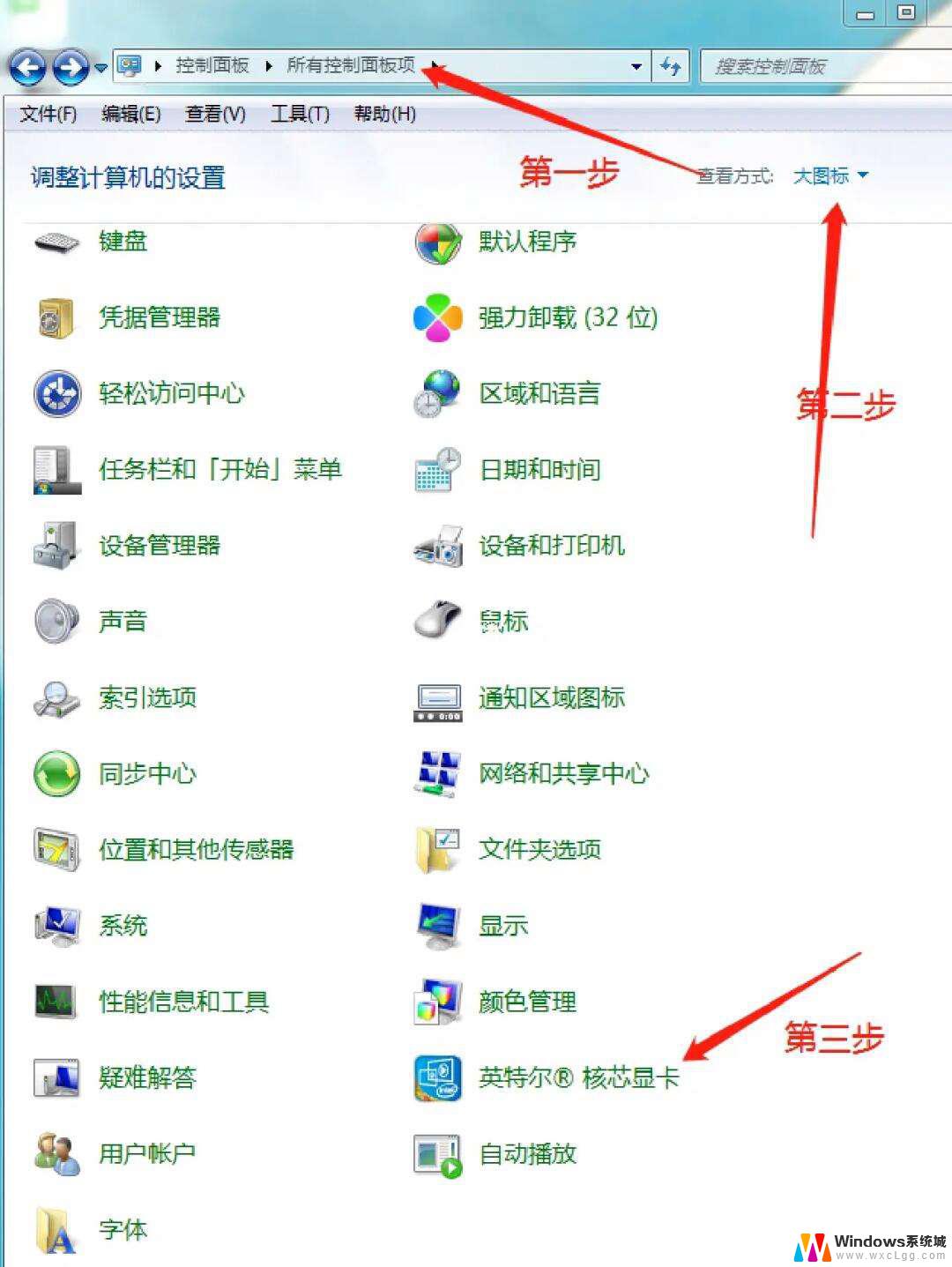
#### 1. 使用快捷键调节
大多数笔记本电脑都配备了调节屏幕亮度的快捷键,通常这些键位于键盘的F1至F12之间。并带有亮度调节的图标(如太阳或灯泡)。你可以通过同时按下Fn键和对应的亮度增加键(通常是带有向上箭头图标的键)来调亮屏幕。相反,按下亮度减少键则会使屏幕变暗。
#### 2. 通过系统设置调节
对于Windows系统,你可以通过点击屏幕右下角的电池或电源图标。在弹出的菜单中找到“亮度”滑块,左右拖动即可调节屏幕亮度。此外,进入“设置”->“系统”->“显示”,也能找到亮度调节选项,进行更细致的调整。Mac用户则可以在屏幕左上角的苹果菜单中选择“系统偏好设置”->“显示器”,在打开的窗口中拖动亮度滑块进行调节。
#### 3. 显示器菜单调节
如果你使用的是外接显示器,并且发现屏幕过暗,可以尝试通过显示器自身的菜单进行调节。通常,显示器下方或侧面会有几个物理按钮,通过它们可以进入显示器的菜单界面。在菜单中,找到“亮度”或“Brightness”选项,使用方向键和选择键进行调整即可。
#### 4. 检查电源设置
有时,电脑屏幕亮度过暗可能与电源设置有关。在Windows系统中,进入“电源选项”可以查看和修改与电源相关的设置,包括屏幕亮度。确保你的电源计划设置没有将屏幕亮度限制在较低水平。
#### 5. 更新显卡驱动
通过以上几种方法,你应该能够轻松解决电脑屏幕过暗的问题,享受更加舒适和清晰的视觉体验。
以上就是显示器亮度怎么调win11的全部内容,如果有遇到这种情况,那么你就可以根据小编的操作来进行解决,非常的简单快速,一步到位。
显示器亮度怎么调win11 电脑屏幕太暗怎么调亮相关教程
-
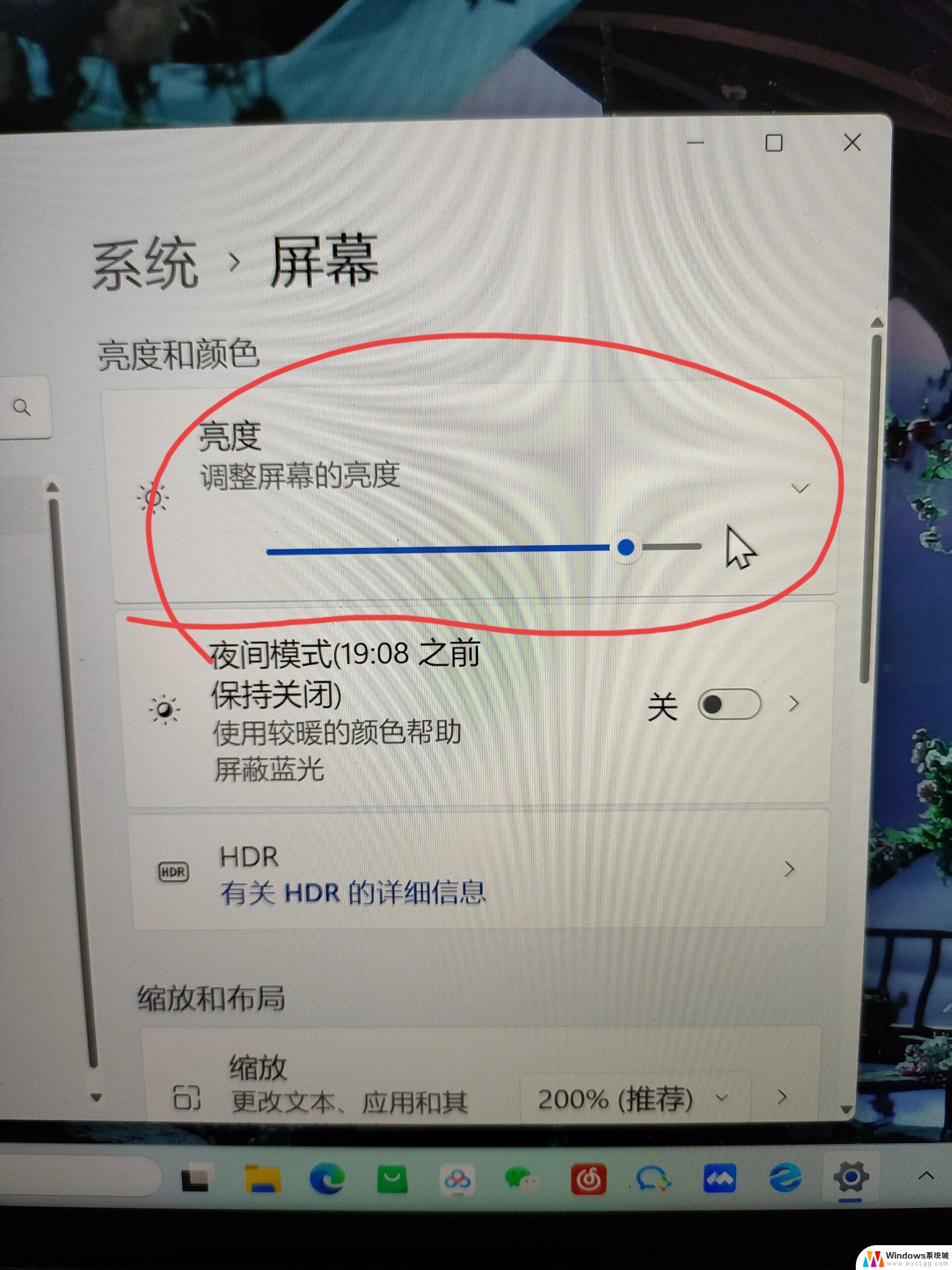 win11电脑屏幕亮度调节不了怎么回事 笔记本亮度无法调整
win11电脑屏幕亮度调节不了怎么回事 笔记本亮度无法调整2025-03-22
-
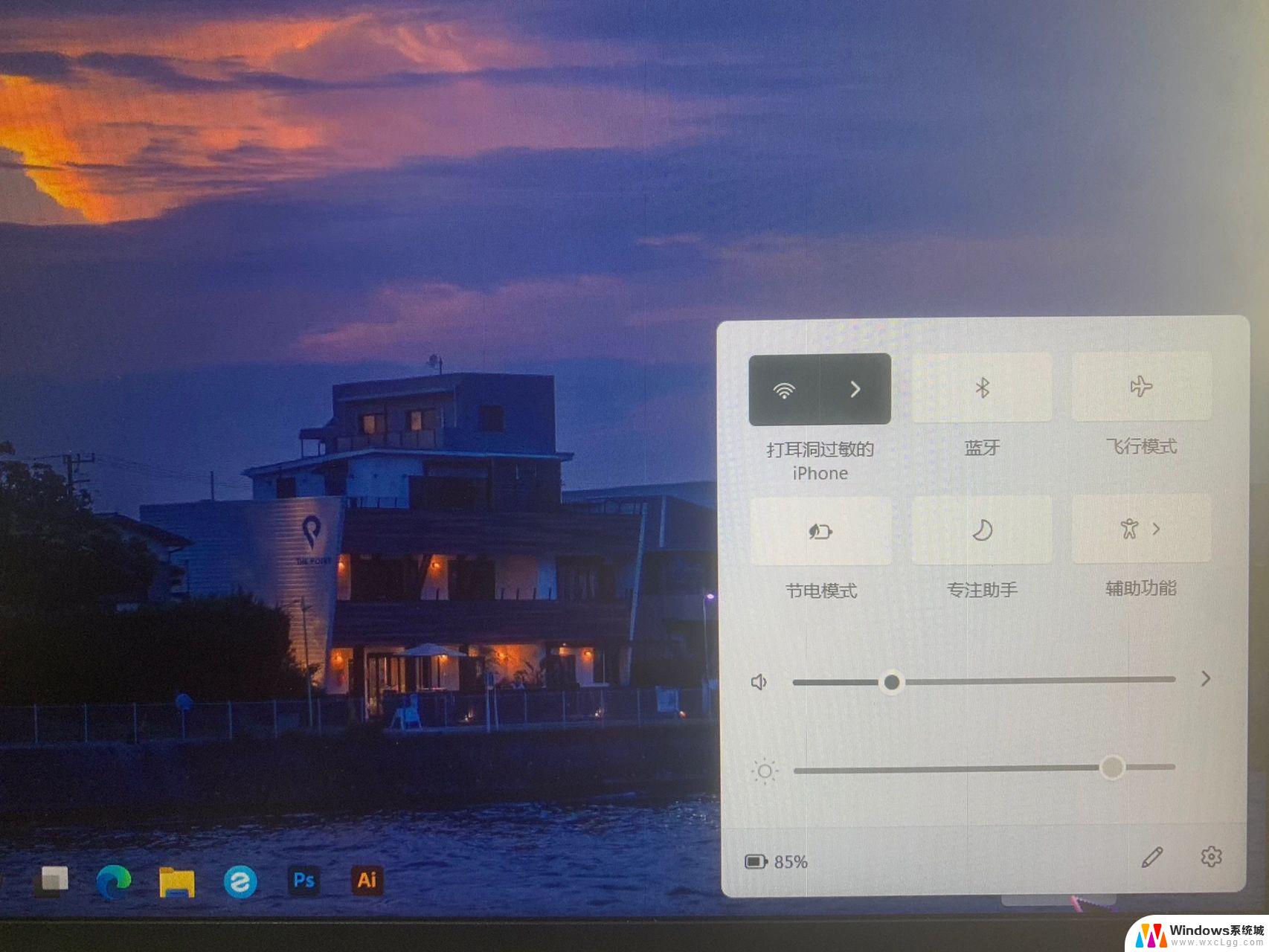 win11电脑亮度调节 电脑屏幕亮度调整快捷键
win11电脑亮度调节 电脑屏幕亮度调整快捷键2024-10-23
-
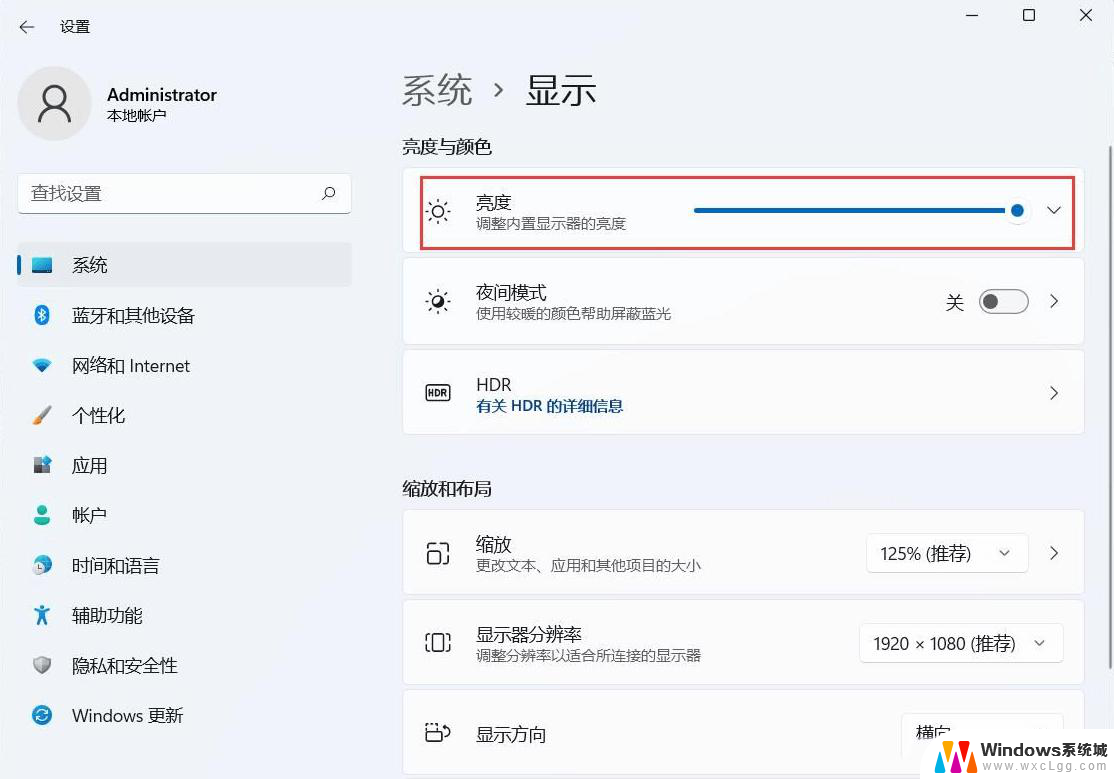 win11系统如何设置显示器常亮 电脑屏幕常亮设置方法
win11系统如何设置显示器常亮 电脑屏幕常亮设置方法2024-11-02
-
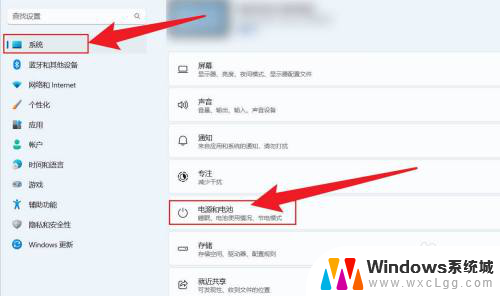 win11怎么设置让电脑屏幕常亮 Win11屏幕常亮设置方法
win11怎么设置让电脑屏幕常亮 Win11屏幕常亮设置方法2024-10-13
-
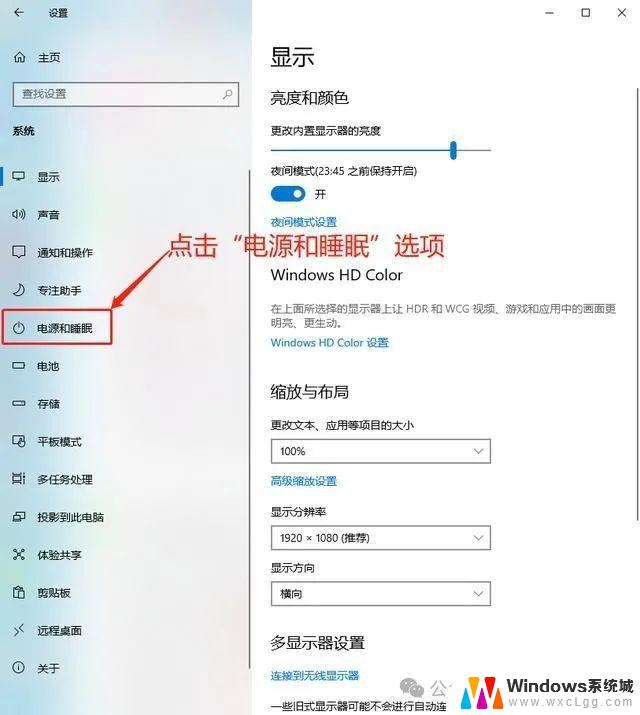 电脑win11怎么设置常亮屏幕 电脑屏幕常亮设置方法
电脑win11怎么设置常亮屏幕 电脑屏幕常亮设置方法2024-10-13
-
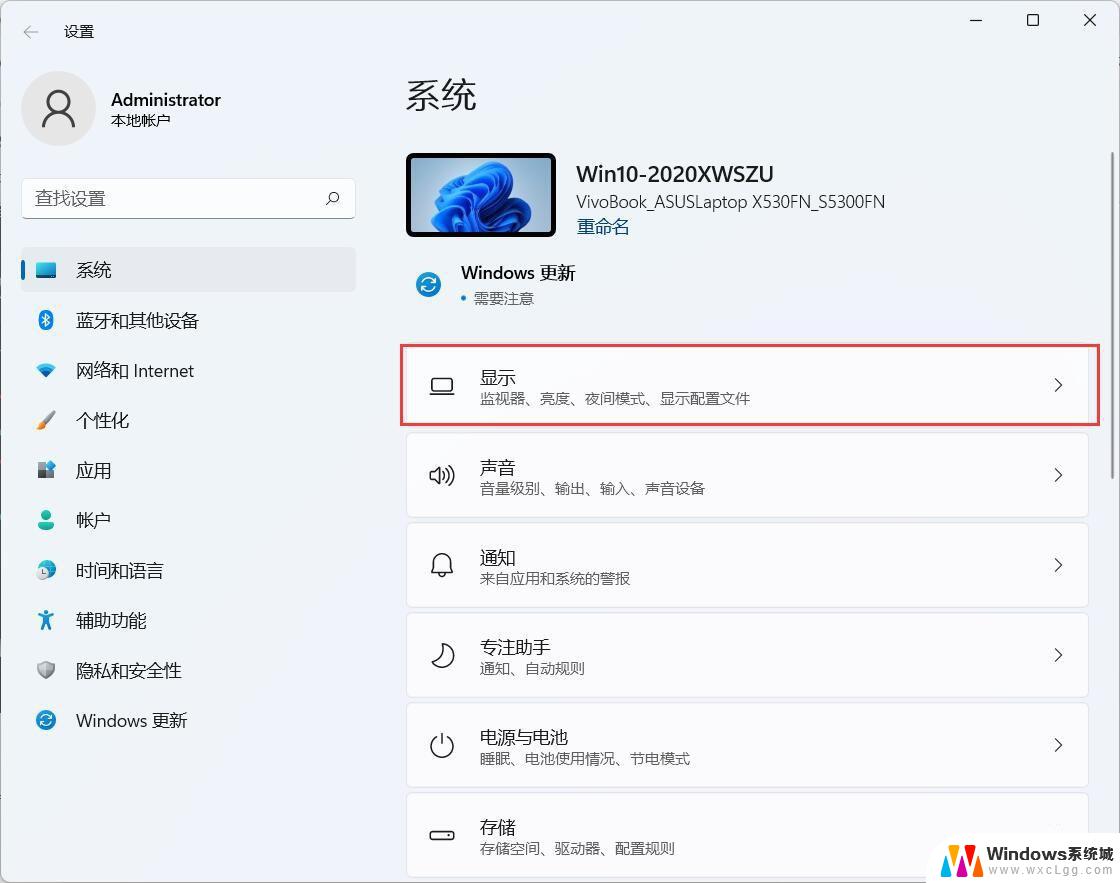 win11屏幕怎么调大 电脑显示器怎么变大
win11屏幕怎么调大 电脑显示器怎么变大2024-10-19
win11系统教程推荐
- 1 win11直接改文件后缀 win11文件后缀修改教程
- 2 window11 忘记密码 笔记本电脑忘记密码怎么办快速解决
- 3 win10怎么删除更新win11的文件 win11如何删除更新文件
- 4 win11找不到别人的共享打印机 win11无法共享打印机的解决方法
- 5 重置 win11的网络 Win11网络重置步骤
- 6 联想win11系统清理c盘 win11清理c盘垃圾步骤
- 7 win11excel调行高卡死 excel打开很卡怎么办
- 8 win11新电脑设置不更新系统 windows11系统不更新怎么办
- 9 win11连接电视投屏 win11投屏到电视机操作步骤
- 10 win11怎么设置任务栏不自动合并 Win11任务栏不合并显示怎么设置